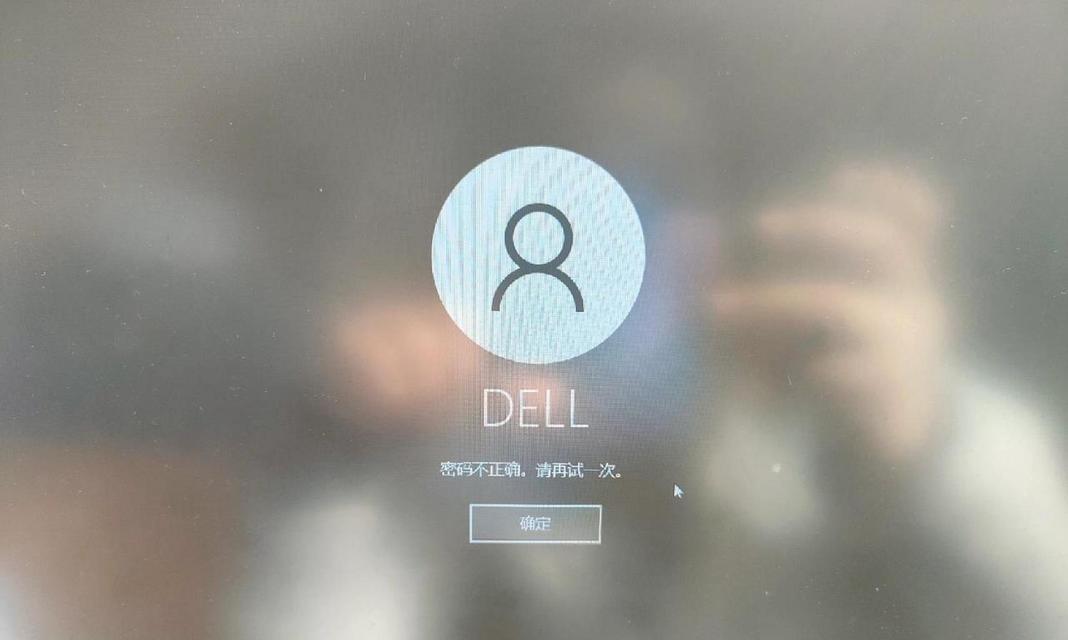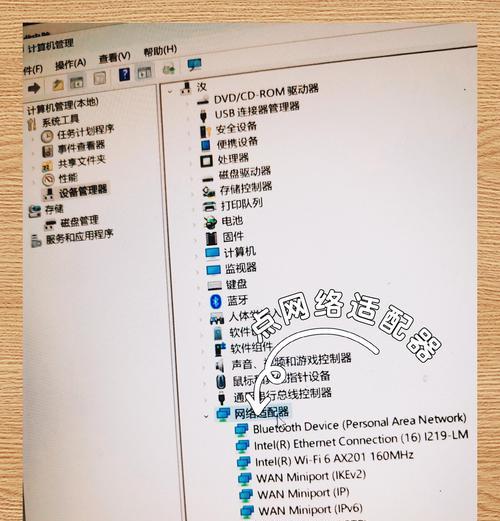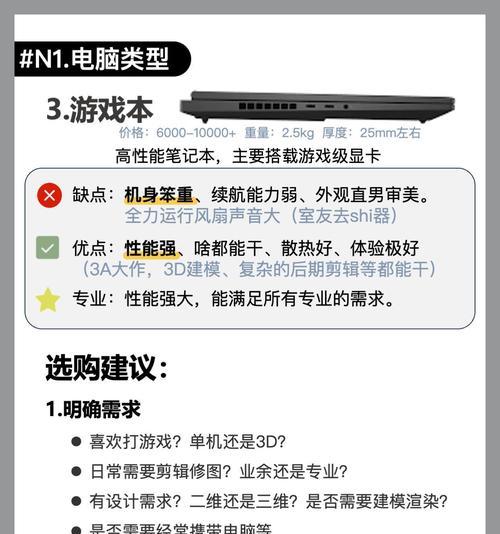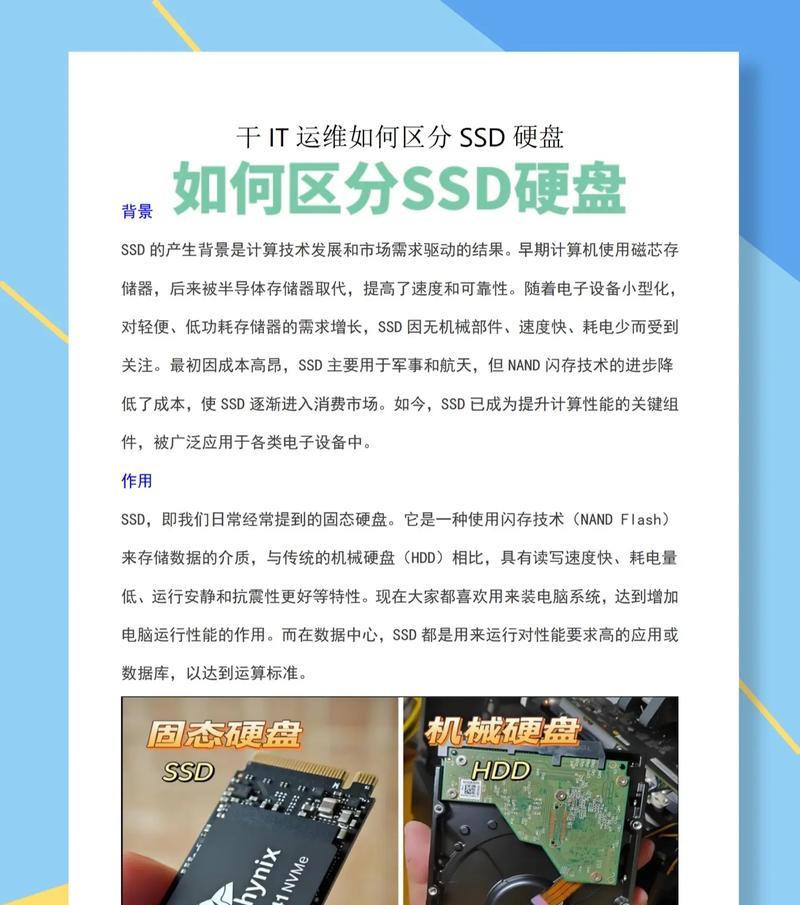笔记本电脑屏幕怎么调亮度?亮度调节对眼睛有何影响?
- 数码经验
- 2025-03-25
- 25
当使用笔记本电脑进行日常工作或娱乐时,适当的屏幕亮度是保护视力的关键。本文将详细介绍如何调整笔记本电脑屏幕的亮度,并探讨亮度调节对眼睛的具体影响。
如何调整笔记本电脑屏幕亮度

找到亮度调节选项
步骤1:使用键盘快捷键
大多数笔记本电脑都配有专门的快捷键来调整屏幕亮度,通常标有太阳或灯泡形状的符号。尝试按下这些键,同时配合Fn键(功能键)来增加或减少亮度。
步骤2:通过系统设置调节
如果快捷键未能使用,或者你想更精细地调整亮度,可以通过操作系统的设置进行调整。
对于Windows系统,点击“开始”按钮,选择“设置”(齿轮形状图标)>“系统”>“显示”,在显示设置中找到“亮度和颜色”,然后拖动滑块来调整亮度。
对于macOS系统,点击屏幕右上角的苹果菜单,选择“系统偏好设置”>“显示器”,然后选择“显示器”标签卡,在屏幕右下角拖动亮度滑块调整屏幕亮度。
使用显卡控制面板
某些笔记本电脑的显卡驱动程序提供了额外的控制面板,你可以通过它们进行更高级的亮度调整。
对于NVIDIA显卡,打开NVIDIA控制面板,选择“显示”>“调整桌面颜色设置”,然后调整亮度滑块。
对于AMD显卡,打开AMDRadeon设置,选择“显示”>“颜色”,然后使用亮度滑块进行调整。
软件工具辅助
对于不支持硬件调节亮度的笔记本电脑,或希望自动化亮度调节的用户,可以使用第三方软件来帮助完成这一任务。
f.lux:这是一个根据你的地理位置和时间自动调整屏幕色温的软件,间接帮助调节亮度。
DisplayTuner:这是一个能深度调整显示设置的软件,包括亮度、对比度等。
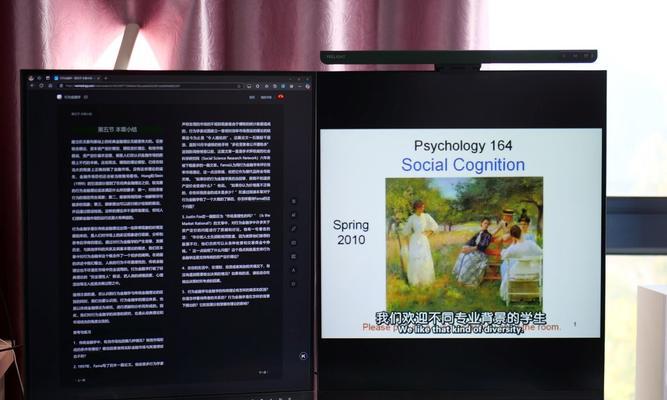
亮度调节对眼睛的影响
眼睛的适应性
亮度调节不当可能会导致眼睛疲劳或视力问题。过亮的屏幕会增加眼睛的不适感,尤其是夜间使用时;而屏幕太暗则会迫使眼睛更加用力地聚焦,长时间这样可能导致眼睛疲劳甚至近视。
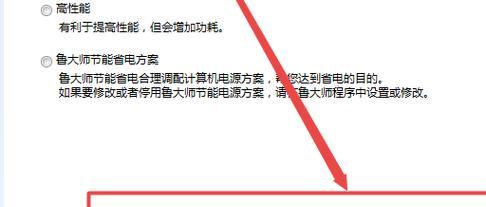
蓝光的潜在危害
现代笔记本电脑屏幕经常使用LED背光,它发出的蓝光可能对眼睛造成伤害。长时间暴露在高强度蓝光下,可能会损伤视网膜,并且影响睡眠质量。
如何减少对眼睛的影响
定期休息:遵循202020原则,即每工作20分钟,就看至少20英尺远的东西,看至少20秒。
使用蓝光滤镜:屏幕或眼镜上的蓝光滤镜可以减少蓝光对眼睛的影响。
调节屏幕亮度至舒适水平:选择一个不会使你眯眼或引起眼疲劳的亮度。
综合以上,调整笔记本电脑屏幕亮度是一个既简单又重要的过程,它直接关系到你的视觉健康。通过掌握调整亮度的方法,你可以在不同的环境和使用场景下保护好自己的眼睛。同时,了解亮度对眼睛的影响,能够帮助你更好地做出调整,避免长期使用电脑可能带来的不适。
版权声明:本文内容由互联网用户自发贡献,该文观点仅代表作者本人。本站仅提供信息存储空间服务,不拥有所有权,不承担相关法律责任。如发现本站有涉嫌抄袭侵权/违法违规的内容, 请发送邮件至 3561739510@qq.com 举报,一经查实,本站将立刻删除。!
本文链接:https://www.jiezhimei.com/article-7979-1.html